

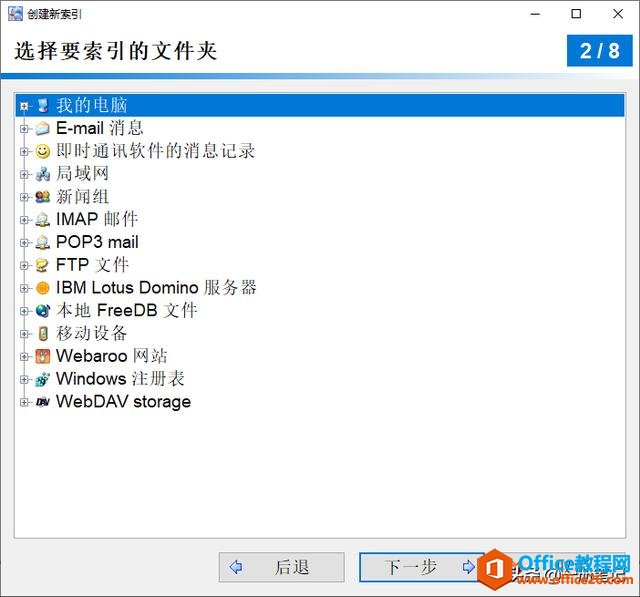
|
本站电脑知识提供应用软件知识,计算机网络软件知识,计算机系统工具知识,电脑配置知识,电脑故障排除和电脑常识大全,帮助您更好的学习电脑!不为别的,只因有共同的爱好,为软件和互联网发展出一分力! “Archivarius3000”是一款来自国外的搜索软件。 英文不好的朋友也无需担心,因为软件的汉化非常出色。 这款软件不仅可以根据文本搜索文档,支持格式除了常见的Word、Excel、PDF之外,还支持mobi格式! 当我们进行搜索时,界面左侧会列出拥有“搜索关键词”的文件。 而右键则显示该“关键词”所处的位置。
搜索结果的左右布局 软件安装与创建索引软件的安装非常简便,没有特别之处。 在安装成功后,会有一个“向导”,指引我们创建索引。 这一步实际上和“Recoll”是一样的,两款软件想要实现高速搜索,都要提前对文件创建“索引”。 不过,“Archivarius3000”的向导要比“Recoll”友好很多。 第一次启动软件就会弹出如下窗口。
引导创建索引 点击“下一步”后,来到“选择要索引的文件夹”。 可以看到“Archivarius3000”的选项非常丰富,但对于大部分人来说,只要关心第一项“我的电脑”就可以了。
选择要索引的文件夹 在这里,可以选择需要索引的文件夹。 选择的文件夹越多,创建索引的时间越长,当然,索引占用的空间也越大,所以大家要谨慎选择。 选好文件夹后,点击“下一步”,来到“选择词法模块”。 “Archivarius3000”默认支持“中文”和“英文”,所以这一步勾选“从程序设置中继承设置”即可。
选择词法模块 再次点击“下一步”,来到“选择用于索引的文档”。 这一步可以通过“文档格式”,过滤之前选择的文件夹,进一步精确过滤条件,优化创建索引的时间。
选择用于索引的文档 之后的几步设置没有什么可以说的,直接来到最后。 在“完成”页面,我们可以设置“索引名称”以及存放“索引”的位置。 这里需要注意,左下角有一个“估计”按钮。 这个功能可以根据我们选择的文件,来估算索引需要占用的空间。
估算索引占用 根据一册君的测试,这个功能预估的“索引占用”并不准确。 甚至可以说“完全不准确”。 下图是“预估”的结果。
预估索引占用结果 创建索引后,占用的实际空间如下图。
索引实际占用 “预估结果”与“实际结果”相差之大,令人匪夷所思。 所以,这个“预估结果”看看就得了,不用放在心上。 ? 以上步骤自然可以先行跳过,进入主界面后,再通过“索引 >> 创建”重建索引。 “索引”创建成功后,菜单栏中的“搜索”按钮会被点亮,这表示“Archivarius3000”可以正常运行了。
通过“索引 >> 创建”重建索引 多索引库搜索最后,还要再说一下多索引库的事情。 上文提到,通过“索引 >> 创建”可以生成一个新的“索引库”。 这意味着,“Archivarius3000”可以存在多个“索引库”。
多个索引库 我们在“搜索”界面下的“搜索区域”选项中,可以对“索引库”进行过滤。 在输入“搜索关键词”后,可以通过“全部索引库”检索,也可以单独对某一个“索引库”进行检索。
过滤索引库 明白了创建索引,以及多个索引库这些概念,一般用户使用“Archivarius3000”也就没有什么阻碍了。 碎碎念一款搜索软件,最重要的是什么? 自然是它“能不能找到我们要的东西”,“查找速度快不快”。 经过一册君的对比,使用“相同关键词”搜索某些文件,两者结果相同,“Recoll”会略快1~2秒。 既然“Recoll”更快,“Archivarius3000”有什么优势呢?
? 首先,因为出色的本地化,“Archivarius3000”创建索引的整个过程要比“Recoll”友好很多,非专业用户可以更容易的上手,这非常重要。 “Archivarius3000”支持的文件类型更加多样,“Recoll”对“mobi”的支持不太理想。 两款软件都存在很多“高级功能”,但对于普通用户来说,根本没有必要,一册君也就不再额外说明了。
? 综上,如果你的英文不太好,而且对“mobi”格式有强烈需求的话,“Archivarius3000”无疑更加适合你。 学习教程快速掌握从入门到精通的电脑知识。 |
温馨提示:喜欢本站的话,请收藏一下本站!